WordPress Temasını veya Eklentisini Çevirme (En Kolay Yöntem)
Yayınlanan: 2023-08-02WordPress temanızı ve eklentilerinizi çevirmenin yollarını mı arıyorsunuz?
Temalarınızı ve eklenti içeriklerinizi çevirmek, daha fazla ziyaretçi çekmenin, müşteri bağlılığı oluşturmanın ve dönüşüm oranlarınızı artırmanın harika bir yoludur.
Özellikle önceden deneyiminiz yoksa çeviri göz korkutucu bir görev gibi gelebilir. Ancak size yardımcı olacak doğru araca sahipseniz endişelenecek bir şey yoktur.
Bu makalede, WordPress'in en kullanıcı dostu çeviri eklentisi olan TranslatePress'i kullanarak temanızı ve eklentilerinizi nasıl çevireceğinizi göstereceğiz.
TranslatePress, web sitenizi çevirmeyi çocuk oyuncağı haline getirecek güçlü bir çeviri eklentisidir.
TranslatePress'i kullanmak için atmanız gereken adımları tam olarak belirlemeden önce, temaların ve eklentilerin çeviriye nasıl hazır hale getirildiğine ve eğer hazır değilse ne yapmanız gerektiğine bir göz atalım.
İşte başlıyoruz!
Temanız ve Eklentileriniz Çeviriye Hazır mı?
WordPress'te "çeviriye hazır" ifadesi, bir temanın veya eklentinin, kullanıcıların içeriğini farklı dillere çevirmesini kolaylaştıracak şekilde tasarlandığını ve geliştirildiğini ima eder.
Bu, temanın veya eklentinin kendi kendini tercüme etme yeteneğine sahip olduğu anlamına gelmez. Sanki tema veya eklenti çevirileri destekliyor ve geliştiriciler veya katkıda bulunanlar bunun için çeviriler sağlayabiliyormuş gibi. Kendi kendini çeviremeyeceğinden, temayı veya eklentiyi farklı dillere tamamen çevirmek için yine de üçüncü taraf bir araca (WordPress çok dilli eklenti gibi) ihtiyacınız olacaktır.
Bir temanın veya eklentinin çeviriye hazır olması için aşağıdakilerin mevcut olması gerekir:
- Tema veya eklentinin koduna Gettext yerelleştirme işlevi eklendi;
- POT dosyası temaya veya eklenti klasörüne eklendi.
Ne hakkında konuştuğumuzdan emin değil misiniz? Bir temayı veya eklenti çevirisini nasıl hazır hale getirdiklerini anlamak için gettext yerelleştirme işlevine ve POT dosyasına daha derinlemesine bakalım.
Gettext Yerelleştirme İşlevi Nedir?
Diyelim ki geliştiriciler gettext yerelleştirme işlevi adı verilen bir şey eklediler aracın çevirisini hazır hale getirmek için temalarına veya eklentilerinin koduna.
Örneğin, mevcut temanız, WordPress web sitenizin arşiv sayfalarında “Daha fazlasını oku” metin dizesini görüntülüyor olabilir.
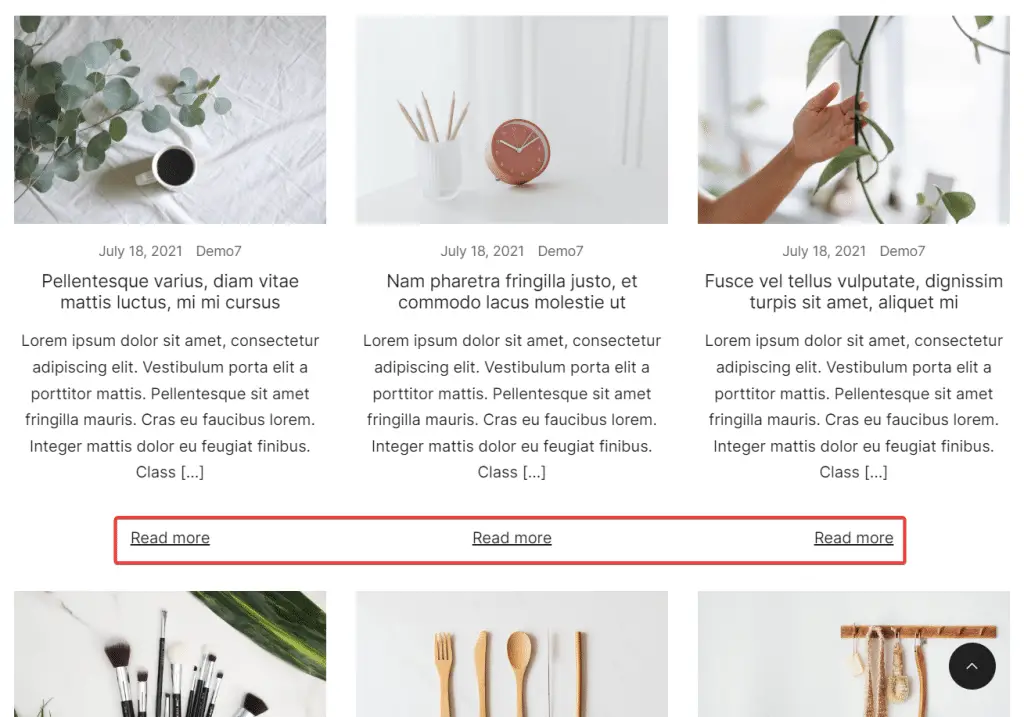
Bu, kullanıcı tarafından oluşturulan bir blog yazısı içeriğinin aksine, temayla birlikte gelen bir dizedir.
Web sitenizin arka ucuna gidip temanızın kodunu incelerseniz metin dizesi şu şekilde görünecektir:
<p>Read more</p>
Veya bunun gibi:
<p><?php _e( 'Read more' ); ?></p>
Önceki metin dizesi sıradan bir kod pasajıdır. İkincisi gettext yerelleştirme işlevine sarılmıştır.
İlk kod parçası, WordPress'e metni olduğu gibi görüntülemesini söyler; yani sitenin varsayılan dilini İsveççe olarak değiştirseniz bile metin "Devamını oku" olarak görünecektir.
İkinci kod pasajı, WordPress'in "Daha fazlasını oku" ifadesini İngilizce bir metin olarak tanımlamasına yardımcı olur ve CMS'ye, sitenin dili İsveççeye değiştirildiğinde metin dizesini İsveççe'deki eşdeğeriyle değiştirmesini söyler. Yani temada İsveççe bir PO dosyası mevcutsa. Ama yakında buna ulaşacağız.
Bu nedenle, temaların ve eklentilerin çeviriye hazır hale getirilmesi için temaların ve eklentilerin metin dizelerinin gettext içine sarılmış olması önemlidir.
POT Dosyası Nedir?
POT dosyası tema veya eklenti klasörünün içinde bulunur ve temanın veya eklentinin varsayılan dilinde (örn. İngilizce) varsayılan metin dizelerini (Daha fazlasını oku, Sonraki sayfa, Ekle, Kaldır vb.) içerir.
Geliştiriciler ve katkıda bulunanlar bu dosyayı kullanarak temadan veya eklentiden gelen varsayılan dizeleri tanımlayabilir ve bunların çevirilerini sağlayabilirler. PO veya MO adı verilen temel dil dosyalarını çevirebilmek ve oluşturabilmek için POT dosyasına güveniyorlar.
POT dosyası temel olarak gelecekteki çeviriler için bir şablondur.
PO ve MO Dosyaları Nelerdir?
PO dosyaları, hem POT dosyalarındaki orijinal metin dizelerini hem de belirli bir dil için karşılık gelen çevrilmiş sürümleri içerir. Yani şablonu çevirilerle dolduruyorlar.
MO dosyaları PO dosyalarıyla aynı içeriği içerir ancak makine tarafından okunabilir (WordPress dostu) formattadır. Bu dosya, WordPress tarafından çevrilmiş içeriği web sitesinin ön ucunda kullanıcılara görüntülemek için kullanılır.
Şimdiye kadar muhtemelen gettext yerelleştirme işlevinin ve POT dosyasının bir WordPress teması veya eklentisindeki önemini anlamışsınızdır.
Peki ya temanız veya eklentiniz çevirileri desteklemiyorsa? Peki ya çeviriye hazır değillerse?
Ya Temanız veya Eklentileriniz Çeviriye Hazır Değilse?
Neyse ki, TranslatePress eklentisi hem çeviriye hazır hem de çeviriye hazır olmayan temaları ve eklentileri çevirebilir.
Eklenti iki tür çeviri yöntemi sunar: otomatik ve manuel çeviriler.
Otomatik çeviri çok daha hızlıdır ancak çok fazla düzeltme gerektirir; manuel yaklaşım ise başlangıçtan itibaren profesyonel bir çevirmen tarafından yapılabilir ancak site boyutuna bağlı olarak biraz daha fazla zaman alacaktır.
Bir sonraki bölümde her şeyin nasıl çalıştığını size göstereceğiz.
WordPress Temasını ve Eklentisini Çevirme
Daha önce de belirttiğimiz gibi, bir WordPress temasının veya eklentisinin nasıl çevrileceğini göstermek için TranslatePress eklentisini kullanacağız.
İşte yapılması gerekenler:
1. Adım: TranslatePress Eklentisini Kurun ve Etkinleştirin
TranslatePress piyasadaki en iyi çeviri eklentilerinden biridir. Kullanıcı dostu arayüzü ve sezgisel özellikleriyle TranslatePress, temaları ve eklentileri çevirme sürecini kolaylaştırır.
Eklenti yalnızca içeriğin otomatik olarak çevrilmesine izin vermekle kalmıyor, aynı zamanda web sitesinin gerçek zamanlı önizlemesinin yardımıyla ön uçtan manuel olarak çeviri yapma seçeneği de sunuyor.
TranslatePress'in öne çıkan özelliklerinden biri, metin dizelerinden görsellere ve hatta dinamik olarak görüntülenen öğelere kadar her türlü içeriği çevirebilme yeteneğidir.
TranslatePress'in ücretsiz ve premium bir sürümü var. Ücretsiz sürüm, WordPress temalarınızı ve eklentilerinizi ek bir dile çevirmek için ihtiyacınız olan tüm özellikleri sunar. Ancak daha fazla dile veya ek özelliğe ihtiyacınız varsa TranslatePress'in premium sürümünü alabilirsiniz.
Bu eğitim için ücretsiz sürümü kullanacağız. Bu nedenle, eklentiyi web sitenize yüklemek için WordPress deposundan ücretsiz TranslatePress eklentisini indirin.
WordPress kontrol panelinizi açın ve Eklentiler > Yeni Ekle'ye gidin ve arama çubuğuna " TranslatePress " yazın. Eklenti ekranda göründüğünde Şimdi Yükle ve Etkinleştir butonlarına sırasıyla basın.
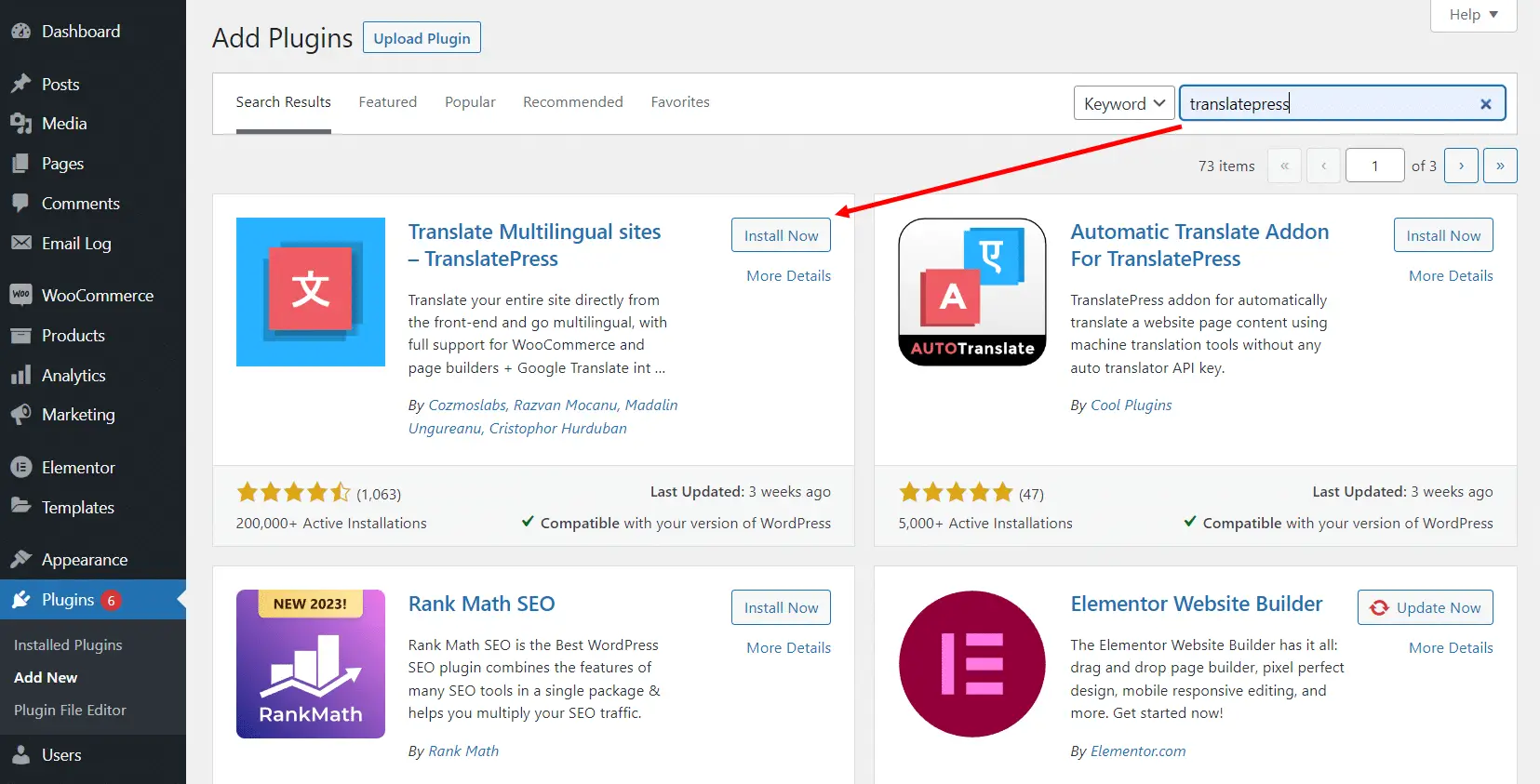
Adım 2: İkinci Bir Dil Seçin
Eklentiyi etkinleştirdikten sonra Ayarlar > TranslatePress > Genel > Tüm Diller'e gidin.
Tüm Diller altında bir açılır menü bulunur. Bu menüden temanızı ve eklentilerinizi çevirmek istediğiniz dili seçin ve Ekle düğmesine basın.
Sayfanın sonuna doğru aşağı kaydırın ve ayarlarınızı kaydetmek için Değişiklikleri Kaydet düğmesine basın.
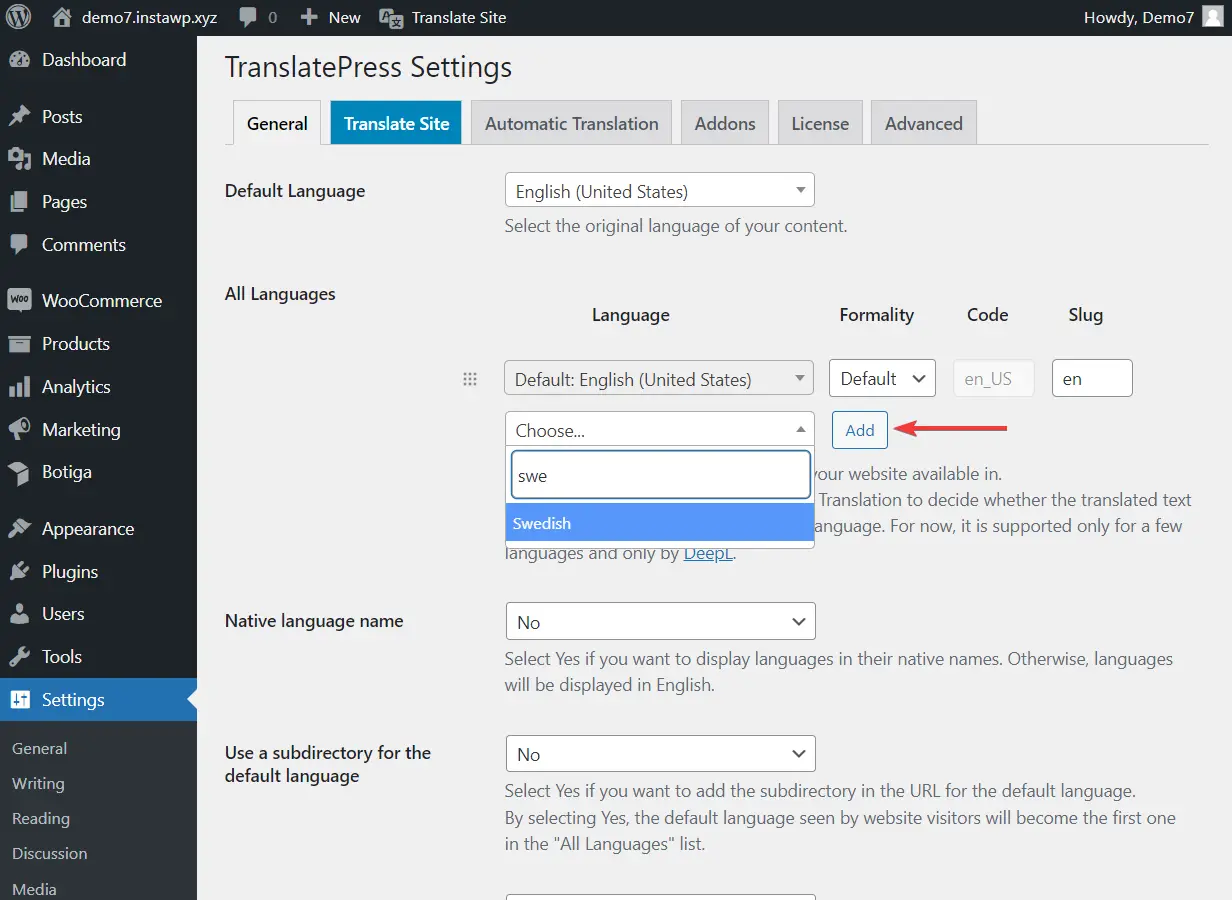
Ücretsiz TranslatePress eklentisi, web sitenize tek bir ikinci dil eklemenizi sağlar. Daha fazla çeviri dili ekleyebilmek için premium eklentiye ihtiyacınız olacak.

NOT: İstediğiniz dili bulamıyorsanız , Ayarlar > TranslatePress > Gelişmiş > Özel Dil seçeneğine giderek her zaman özel bir dil ekleyebilirsiniz. Özel dilinizin ayrıntılarını doldurun ve Değişiklikleri Kaydet düğmesine basın.
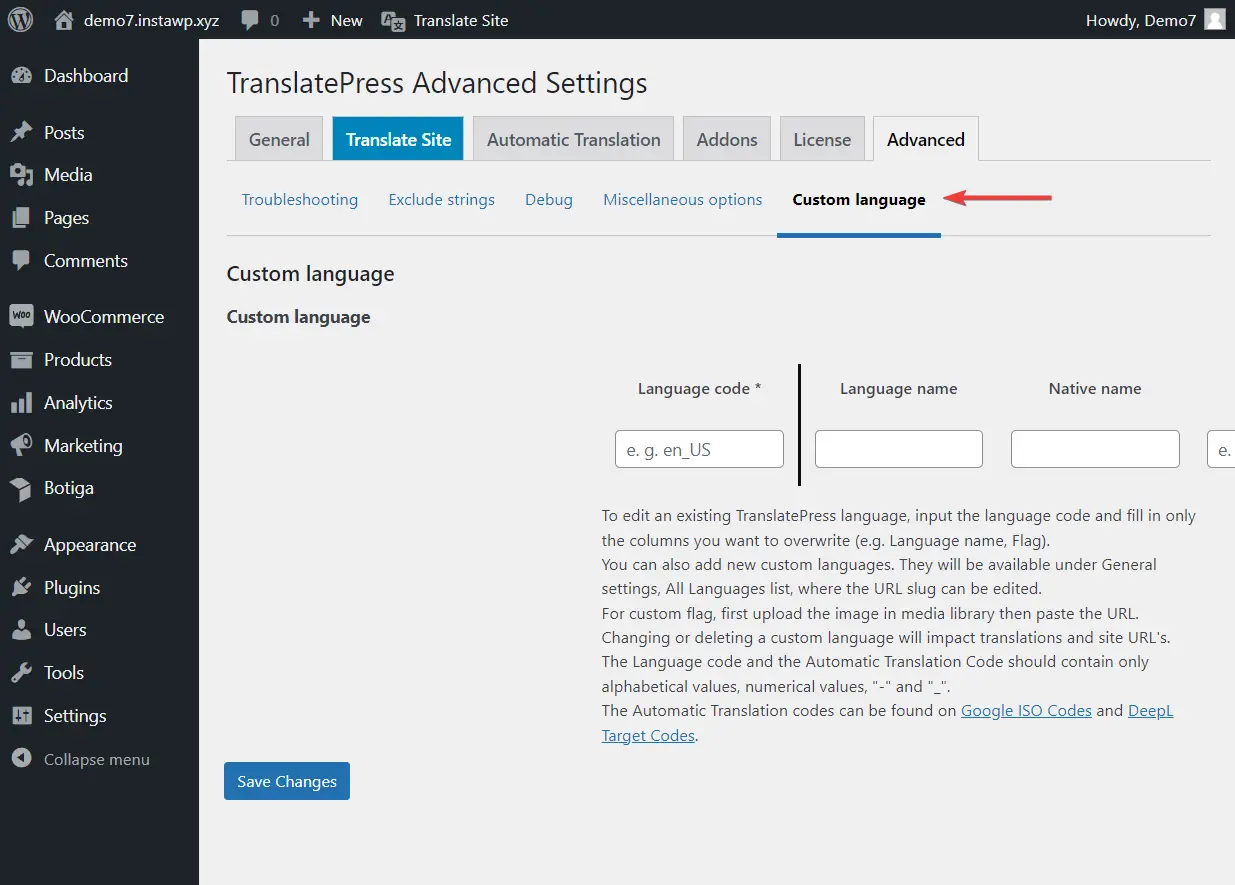
Artık temanız veya eklentileriniz zaten seçtiğiniz dile çevrilmişse (yani o dil için zaten PO ve MO dosyaları varsa), TranslatePress bu çevirileri en baştan sizin için getirecektir.
Bu, "Daha fazlasını oku" veya "Sepete ekle" düğmeleri, 404 sayfa içeriği, "Sonraki gönderi" ve "Önceki gönderi" bağlantıları gibi varsayılan metinlerin başlangıçtan itibaren çevrileceği anlamına gelir.
Peki ya içeriğin geri kalanı, sitenize girdiğiniz içerik? Veya çeviriye hazır olmayan temalar ve eklentiler bile?
Bu yazının ilerleyen bölümlerinde ele alacağımız konu budur.
3. Adım: Otomatik veya Manuel Çevirileri Uygulayın
TranslatePress'in manuel çevirilerin yanı sıra otomatik çeviriler de sunduğundan daha önce bahsetmiştik. Bunları ayrı ayrı kullanabileceğiniz gibi, birlikte de kullanabilirsiniz.
Otomatik çeviriler Google Translate veya DeepL API'leri aracılığıyla yapılırken manuel çeviriler, görsel çeviri düzenleyici kullanılarak siz veya profesyonel bir çevirmen tarafından yapılabilir. Ama buna bir dakika içinde geri döneceğiz.
Hatalı otomatik çevirileri düzeltmek istediğinizde manuel çeviri yönteminin de uygulanabileceğini belirtmekte fayda var.
Ben. WordPress Temasını ve Eklentilerini Otomatik Olarak Çevir
Yönteme dalmadan önce, bu özelliği etkinleştirdikten sonra otomatik çevirinin web sitenizin tamamına uygulanacağını unutmayın.
TAMAMEN web sitenizin çevirisini otomatikleştirmek istemiyorsanız, bir sonraki bölümde ele aldığımız manuel çeviriyi uygulamak daha iyidir.
TranslatePress'in otomatik çevirisini etkinleştirmek için Ayarlar > TranslatePress > Otomatik Çeviri'ye gidin. Otomatik Çeviriyi Etkinleştir seçeneğinin yanındaki açılır menüden Evet'i seçin.
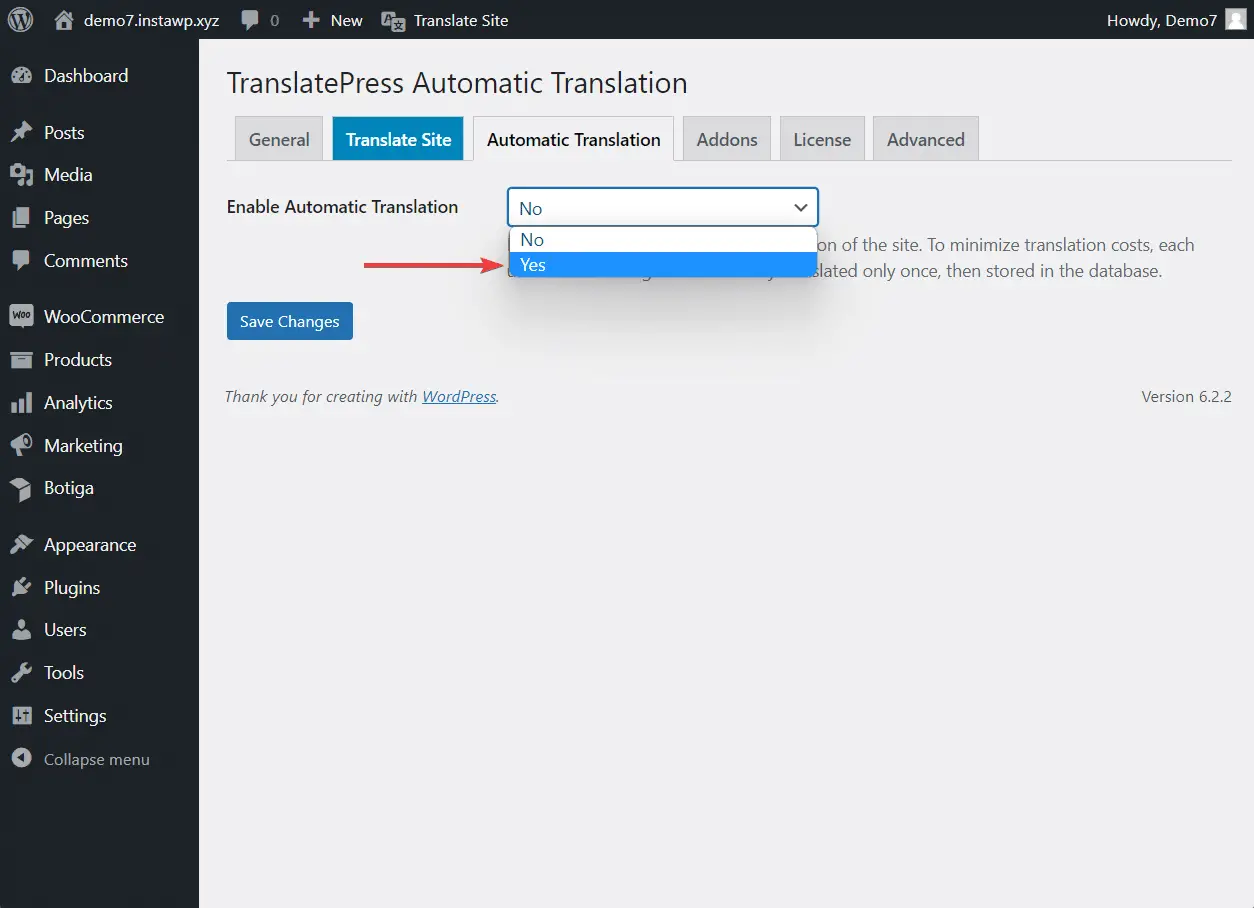
Ardından bir çeviri motoru seçin: Google Translate veya DeepL .
Çeviri Motorları, metni bir dilden diğerine otomatik olarak çevirmek için yapay zekayı kullanan makine çeviri sistemleridir.
Hem Google Translate hem de DeepL güçlü çeviri motorlarıdır. Google Çeviri ücretsiz olarak mevcuttur (ayda 500.000 karaktere kadar çeviri için), DeepL ise eklentinin premium sürümünü gerektirir.
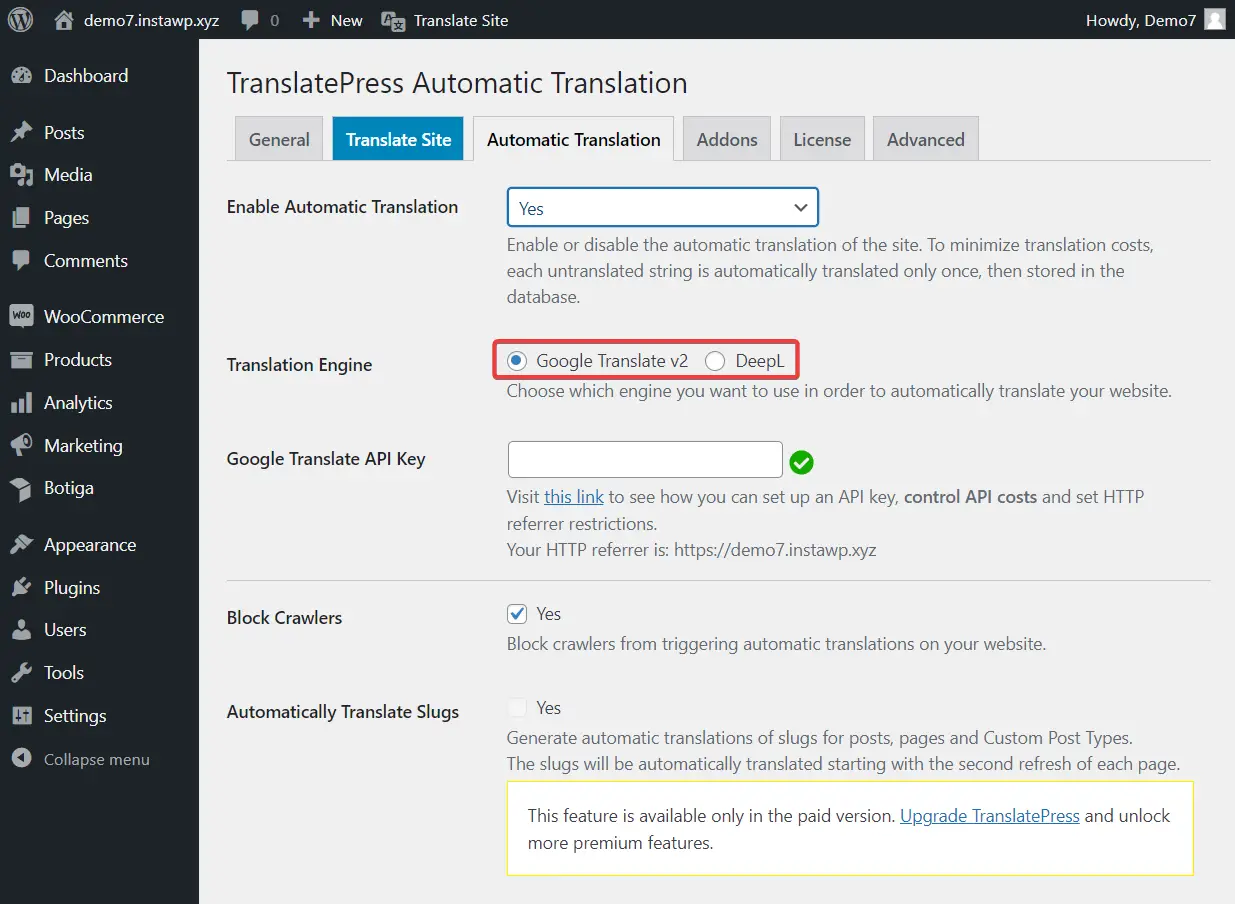
Hangi çeviri motorunu seçerseniz seçin, web sitenize bağlamak için bir API almanız gerekir. Bu yardım belgeleri, bir Google Translate API'si ve bir DeepL API'si oluşturmanıza yardımcı olacaktır.
API'yi ekleyip değişikliklerinizi kaydettiğiniz anda web sitenizde otomatik çeviri etkinleştirilecektir.
Daha önce de belirtildiği gibi, otomatik çeviriler, tema ve eklenti içeriği de dahil olmak üzere web sitenizdeki her şeyi çevirir. Çeviriler yalnızca birisi sitenizi ikinci dilinizde ilk kez ziyaret ettiğinde tetiklenir. Çeviriler daha sonra kendi veritabanınızda saklanır, böylece bir noktada otomatik çeviriyi devre dışı bırakmayı seçseniz bile bunlara erişiminizi asla kaybetmezsiniz.
NOT: TranslatePress bir dil değiştirici ekler böylece ziyaretçileriniz web sitenizde bulunan diller arasında kolayca geçiş yapabilir ve tercih ettikleri dille sitenize göz atabilirler.
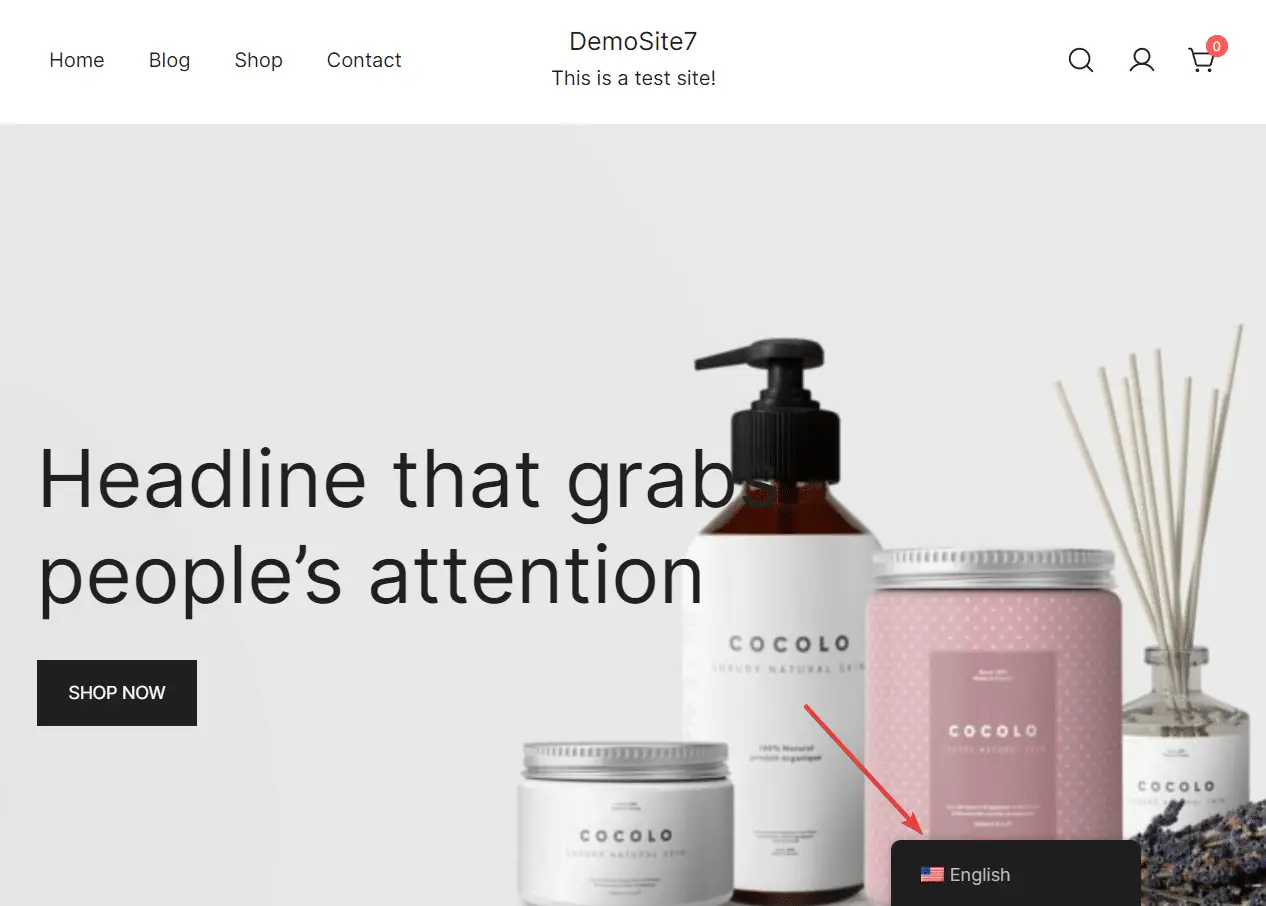
ii. WordPress Temasını ve Eklentilerini Manuel Olarak Çevirme
Temanızı ve eklenti içeriğinizi manuel olarak çevirmek için bir gönderi veya sayfa açın ve yönetici çubuğundan Sayfayı Çevir seçeneğini seçin.
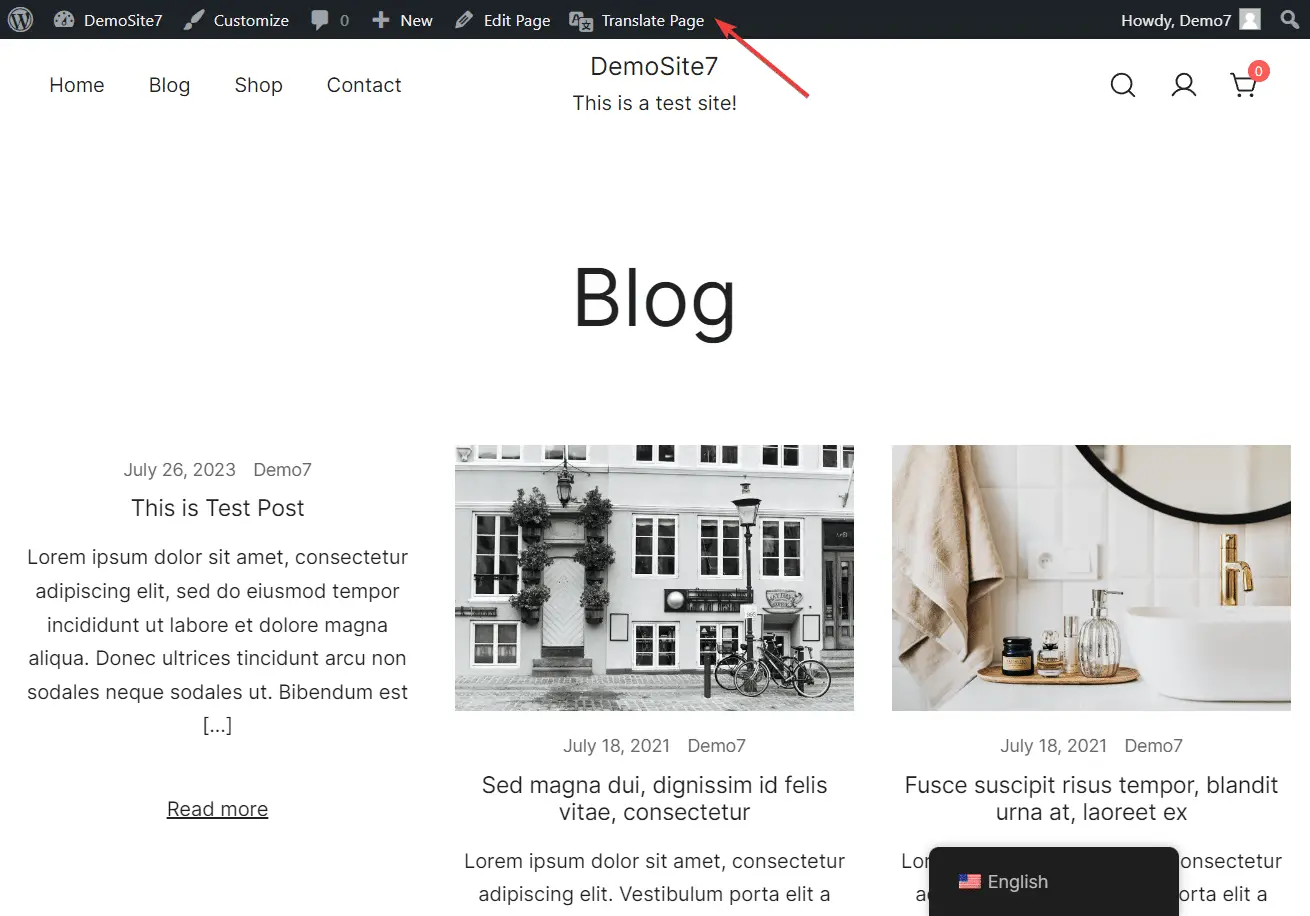
Ekranın sol tarafında görsel çeviri editörünü , sağ tarafında ise sitenizin önizlemesini göreceksiniz. Bu düzenleyiciyi WordPress web sitenizdeki içeriği manuel olarak çevirmek için kullanacaksınız.
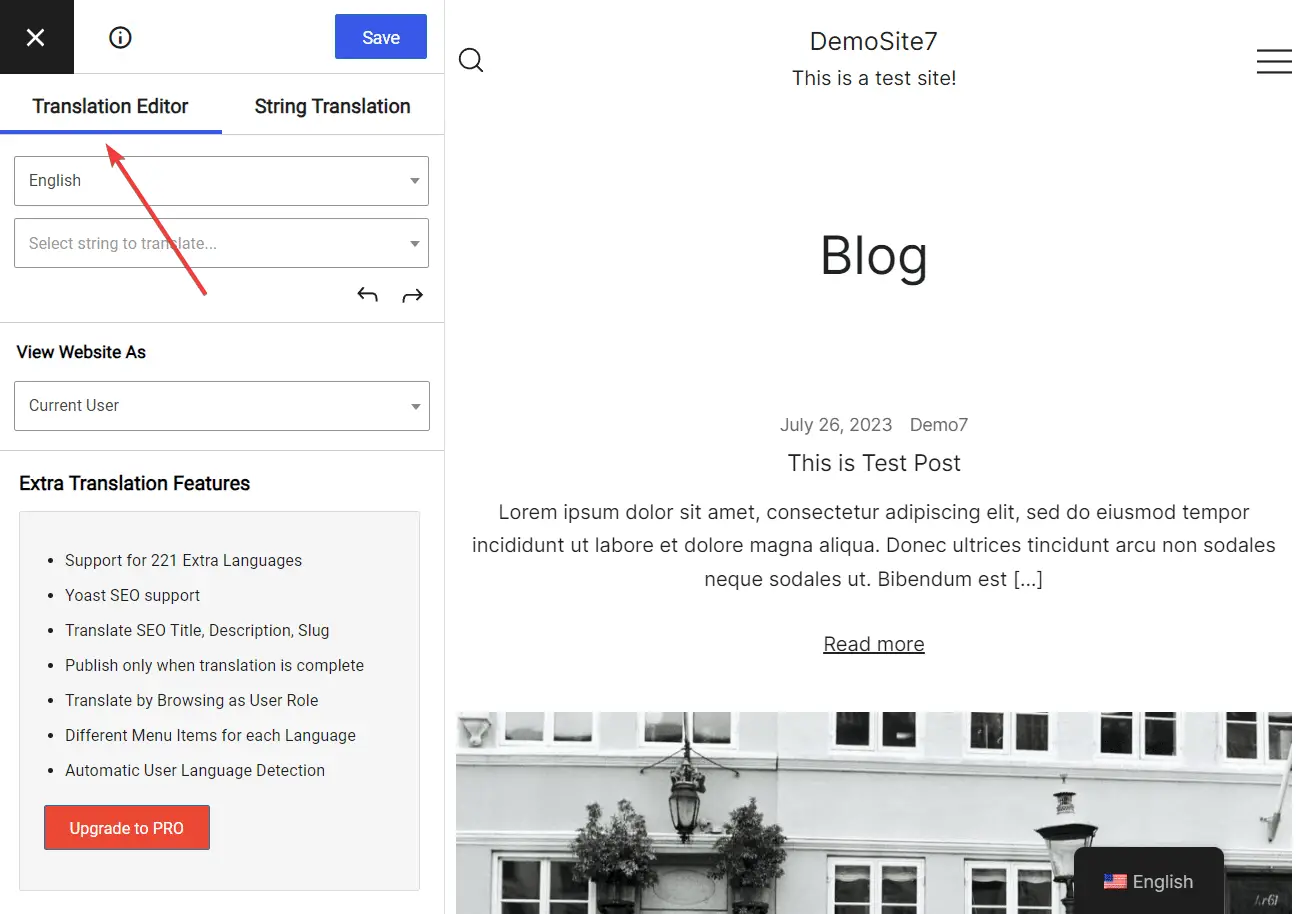
İmlecinizi çevirmek istediğiniz içeriğin üzerine getirin ve metnin yanında görüntülenen kalem simgesini seçin. Metin, çeviri düzenleyicide, altında karşılık gelen çevrilmiş metni ekleyebileceğiniz boş bir alanla birlikte görünecektir.
Çeviriyi kaydetmek için Kaydet düğmesine basmayı unutmayın.
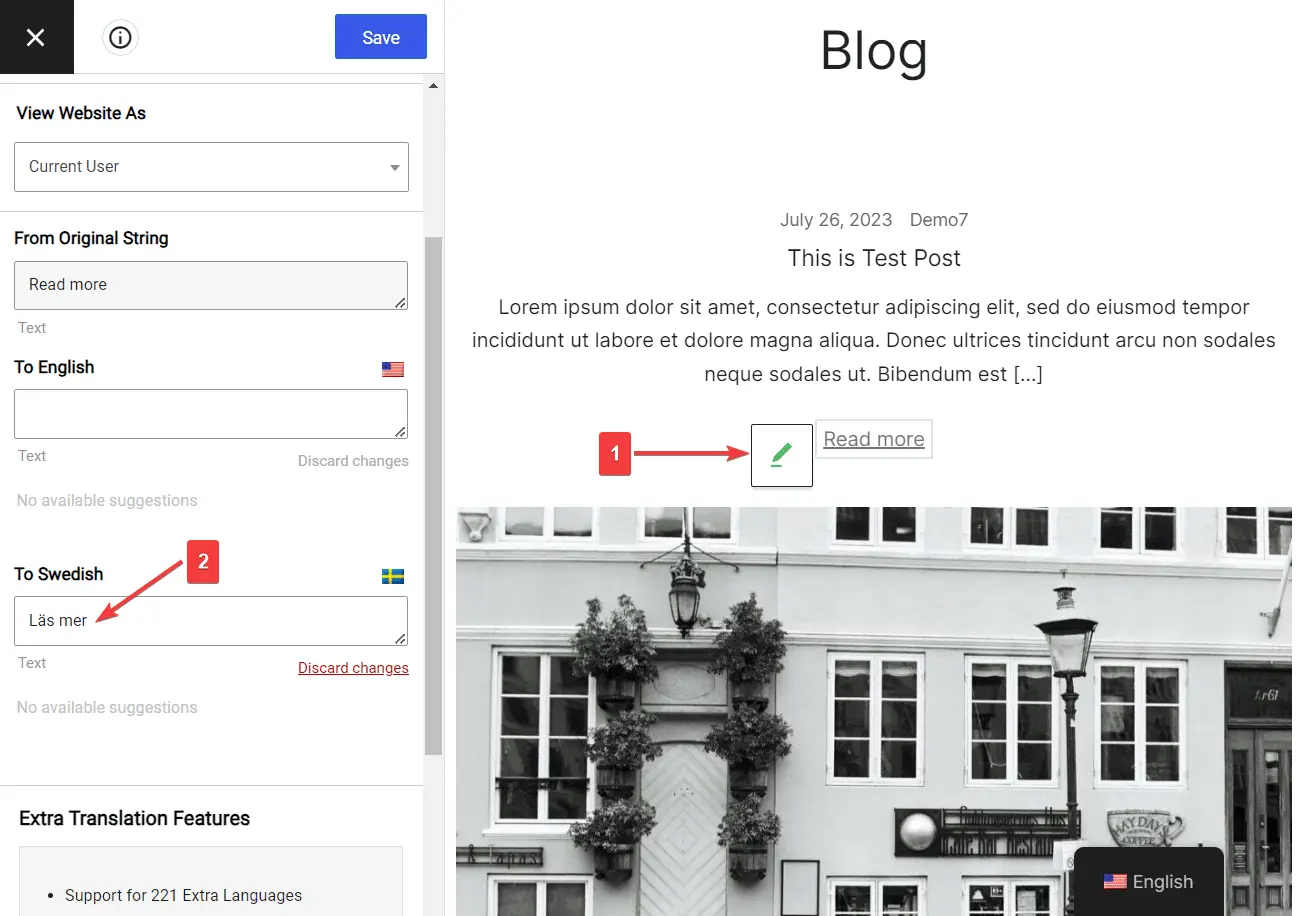
Resimler, formlar, düğmeler ve temanızın veya eklentilerinizin sitede görüntülediği hemen hemen her şey dahil olmak üzere sitenizdeki tüm içerik için aynısını yapabilirsiniz.
Bu kadar. Bir WordPress temasını veya eklentisini bu şekilde çevirebilirsiniz.
WordPress Temalarınızı ve Eklentilerinizi Bu Şekilde Çevirirsiniz
Bir WordPress temasını veya eklentisini çevirmek, daha fazla ziyaretçi çekmenin ve konuşma oranlarınızı artırmanın harika bir yoludur. Genellikle temanızın ve eklentinizin çeviriye hazır olmasına ihtiyacınız vardır, ancak TranslatePress gibi güçlü bir araç, olmayan eklentileri ve temaları bile çevirebilir.
Temaları ve eklentileri çevirmenin yanı sıra, TranslatePress'i site içeriğinizin geri kalanını çevirmek için de kullanabilirsiniz. Web sitenizin tamamını ve hatta WooCommerce mağazanızı bile çevirebilirsiniz.
Öncelikle eklentinin ücretsiz sürümünü kullanarak bir deneme yapabilirsiniz. Ardından, çok dilli sitenizi bir sonraki seviyeye taşımaya hazır olduğunuzda, premium bir plan seçip daha da fazla çeviri yapabilirsiniz. SEO öğelerinin, URL sorunlarının üstesinden gelebilecek, güçlü eklentiler kullanabilecek ve sınırsız dil ekleyebileceksiniz. Hepsi web sitenizin erişimini genişletmek ve uluslararası trafiğini artırmak için.
Bu makale yardımcı oldu mu?
Evet Hayır
